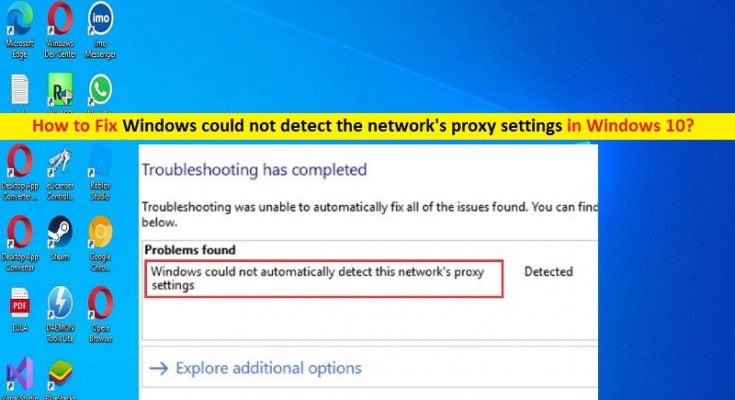Qu’est-ce que l’erreur “Windows n’a pas pu détecter les paramètres de proxy du réseau” dans Windows 10 ?
Dans cet article, nous allons discuter de la façon de réparer Windows n’a pas pu détecter l’erreur des paramètres de proxy du réseau dans Windows 10/8/7. Vous serez guidé avec des étapes/méthodes simples pour résoudre le problème. Commençons la discussion.
Erreur « Windows n’a pas pu détecter les paramètres de proxy du réseau » : il s’agit d’un problème courant de Windows qui se produit généralement lorsque vous exécutez l’utilitaire de résolution des problèmes de réseau sur un ordinateur Windows 10/8/7. Lorsque vous exécutez l’utilitaire de résolution des problèmes de réseau ou l’utilitaire de résolution des problèmes de connexion Internet sur un ordinateur Windows afin de vérifier pourquoi vous rencontrez un problème lié à la connexion réseau/WiFi, vous pouvez rencontrer le problème “Windows n’a pas pu détecter les paramètres de proxy du réseau” sous “Problème détecté” comme résultats de dépannage.
Bien que la marque jaune ne signifie pas que vous obtiendrez cette erreur, c’est comme si vous ne pouviez pas utiliser Internet ou si votre connexion Internet était vraiment lente. Il peut y avoir plusieurs raisons à l’origine du problème, notamment un pilote de carte réseau corrompu/obsolète, des paramètres réseau et des paramètres système incorrects, des infections par des logiciels malveillants ou des virus sur l’ordinateur et d’autres problèmes. Parfois, ce type de problème se produit en raison de problèmes temporaires dans l’ordinateur et le périphérique réseau comme le routeur / périphérique Wifi.
Vous pouvez résoudre les problèmes temporaires en redémarrant simplement votre ordinateur et votre périphérique réseau (routeur/périphérique WiFi), puis en vérifiant si cela fonctionne pour vous. Il est possible de résoudre le problème avec nos instructions. Allons chercher la solution.
Comment réparer Windows n’a pas pu détecter l’erreur des paramètres de proxy du réseau dans Windows 10 ?
Méthode 1 : Correction de l’erreur « Windows n’a pas pu détecter les paramètres de proxy du réseau » avec « PC Repair Tool »
‘PC Repair Tool’ est un moyen simple et rapide de trouver et de corriger les erreurs BSOD, les erreurs DLL, les erreurs EXE, les problèmes de programmes/applications, les infections de logiciels malveillants ou de virus dans l’ordinateur, les fichiers système ou les problèmes de registre, et d’autres problèmes système en quelques clics. .
Méthode 2 : Redémarrez la carte réseau de votre PC
Une façon possible de résoudre le problème consiste à redémarrer l’adaptateur réseau de votre PC et à vérifier s’il fonctionne.
Étape 1 : Ouvrez l’application “Paramètres” sur un PC Windows via le champ de recherche Windows, accédez à “Réseau et Internet > État”, puis cliquez sur “Modifier les paramètres de l’adaptateur”.
Étape 2 : Sélectionnez votre adaptateur réseau “WiFi” ou “Ethernet” et cliquez sur “Désactiver ce périphérique réseau” dans la barre d’outils.
Étape 3 : Attendez environ 30 secondes, puis réactivez l’adaptateur réseau, sélectionnez le réseau et cliquez sur l’option “Activer ce périphérique réseau” dans la barre d’outils pour l’activer. Une fois cela fait, vérifiez si cela fonctionne pour vous.
Méthode 3 : vérifier les paramètres IP de l’adaptateur
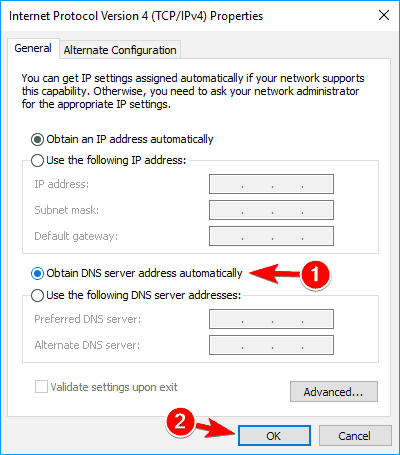
Vous devez vérifier si les paramètres IP de l’adaptateur réseau sont correctement configurés sur l’ordinateur si vous ne souhaitez pas ce type de problème.
Étape 1 : Ouvrez l’application “Paramètres” et accédez à “Réseau et Internet > État > Modifier les paramètres de l’adaptateur”.
Étape 2 : Faites un clic droit sur le réseau et sélectionnez “Propriétés”. Sélectionnez « Internet Protocol Version 4 (TCP/IPv4) » et cliquez sur « Propriétés ».
Étape 3 : Sélectionnez l’option radio « Obtenir une adresse IP automatiquement » et « Obtenir l’adresse du serveur DNS automatiquement », puis sélectionnez le bouton « Ok » pour enregistrer les modifications. Une fois cela fait, vérifiez si cela fonctionne pour vous.
Méthode 4 : Désactiver la connexion VPN, le proxy et les pare-feu
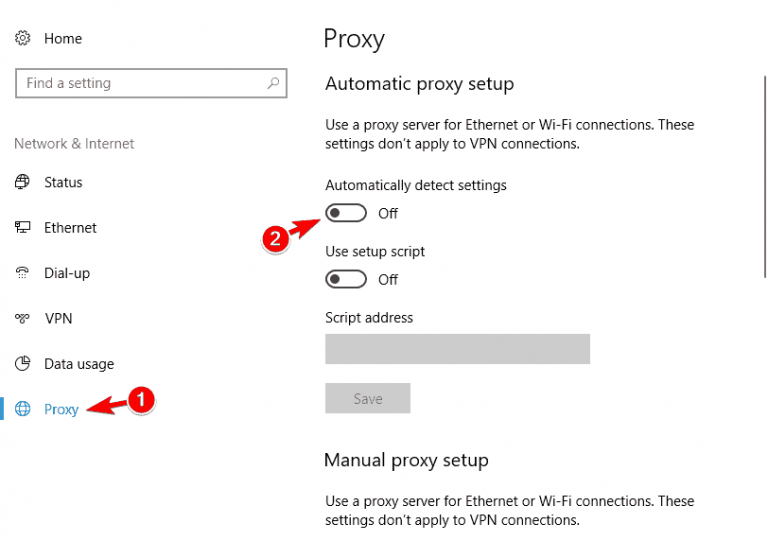
Ce problème peut être dû à une interférence de la connexion VPN, du proxy et des pare-feu dans l’ordinateur. Vous pouvez désactiver le VPN, le proxy et le pare-feu sur l’ordinateur afin de corriger.
Étape 1 : Ouvrez l’application “Paramètres” sur un PC Windows et accédez à “Réseau et Internet> Proxy” et désactivez “Utiliser un serveur proxy” pour le désactiver.
Étape 2 : Maintenant, ouvrez le « Panneau de configuration » sur le PC Windows et accédez à « Désinstaller un programme > Programmes et fonctionnalités » et désinstallez votre connexion VPN à partir de là, le cas échéant, et vérifiez si cela fonctionne pour résoudre.
Étape 3 : Si ce n’est pas le cas, vous pouvez désactiver votre pare-feu Windows ou un antivirus/pare-feu tiers sur l’ordinateur afin de résoudre le problème.
Méthode 5 : mettre à jour le pilote de la carte réseau
La mise à jour du pilote de la carte réseau vers la version la plus récente et compatible peut résoudre le problème.
Étape 1 : Ouvrez le « Gestionnaire de périphériques » sur un PC Windows via la zone de recherche Windows et développez la catégorie « Adaptateurs réseau »
Étape 2 : Recherchez et cliquez avec le bouton droit sur votre adaptateur réseau, puis sélectionnez “Mettre à jour le pilote” et suivez les instructions à l’écran pour terminer le processus de mise à jour. Une fois mis à jour, redémarrez votre ordinateur et vérifiez si le problème est résolu.
Téléchargez ou réinstallez la mise à jour du pilote de l’adaptateur réseau sur un PC Windows [automatiquement]
Vous pouvez également essayer de mettre à jour tous les pilotes Windows, y compris le pilote de la carte réseau, à l’aide de l’outil de mise à jour automatique des pilotes. Vous pouvez obtenir cet outil via le bouton/lien ci-dessous.
Méthode 6 : réinitialiser la configuration Internet/réseau
Vous pouvez également essayer de résoudre le problème en effectuant une configuration Internet/réseau sur l’ordinateur.
Étape 1 : Tapez « cmd » dans la zone de recherche Windows et appuyez sur les touches « MAJ + ENTRÉE » du clavier pour ouvrir « Invite de commandes en tant qu’administrateur ».
Étape 2 : Tapez la commande suivante ds un par un et appuyez sur la touche “Entrée” après chacun pour exécuter.
réinitialiser netsh winsock
netsh int réinitialisation de l’ip
ipconfig /release
ipconfig /renouveler
ipconfig /flushdns
Étape 3 : Une fois exécuté, redémarrez votre ordinateur et vérifiez si le problème est résolu.
Méthode 7 : réinitialiser les paramètres réseau
Si le problème persiste, vous pouvez réinitialiser les paramètres réseau sur l’ordinateur pour le résoudre.
Étape 1 : Ouvrez l’application “Paramètres” sur un PC Windows, accédez à “Réseau et Internet > État”, puis cliquez sur “Réinitialiser le réseau”.
Étape 2 : Confirmez la réinitialisation et attendez la fin et une fois terminé, redémarrez votre ordinateur et vérifiez si le problème est résolu.
Méthode 8 : effectuer une restauration du système
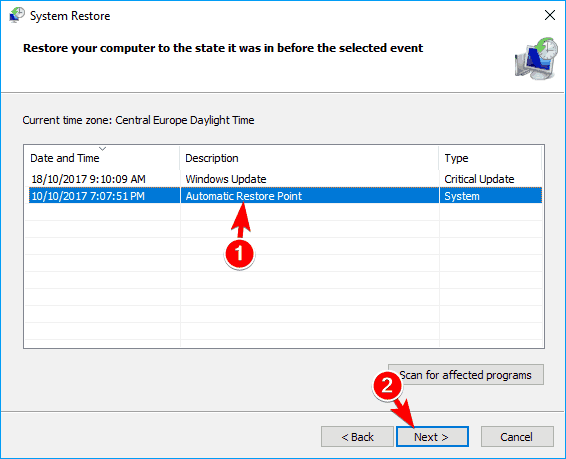
Vous pouvez également essayer de résoudre le problème en effectuant une restauration du système sur l’ordinateur pour restaurer votre ordinateur à un point de restauration valide.
Étape 1 : Appuyez sur les touches « Windows + R » du clavier, tapez « rstrui » dans la fenêtre « Exécuter » et appuyez sur le bouton « OK » pour ouvrir l’application « Restauration du système » sur un PC Windows.
Étape 2 : Cliquez sur “Suivant”, sélectionnez un point de restauration valide en fonction de la date et de l’heure auxquelles il n’y a eu aucun problème sur l’ordinateur, puis appuyez sur “Suivant> Terminer” pour lancer le processus de restauration. Une fois cela fait, redémarrez votre ordinateur et vérifiez si le problème est résolu.
Conclusion
J’espère que ce message vous a aidé sur Comment réparer Windows n’a pas pu détecter l’erreur de paramètres de proxy du réseau dans Windows 10/8/7 avec des moyens simples. Vous pouvez lire et suivre nos instructions pour le faire. C’est tout. Pour toute suggestion ou question, veuillez écrire dans la zone de commentaire ci-dessous.